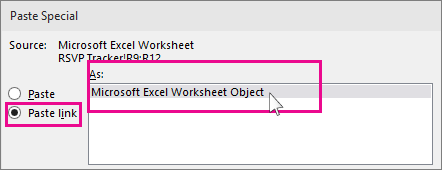Hur konvertera Excel-data till PowerPoint-bilder
Excel-kalkylbladet används ofta tillsammans med PowerPoint-presentationer för att producera budgetrapporter, affärsplaner, lagerinformation, finansiella rapporter, projektstatusrapporter, etc. Microsoft Excel-kalkylblad är utan tvekan ett av de bästa verktygen som används för redovisning och planering av affärer. Vi använder ofta Excel-ark för att analysera data, planera händelser, planera revisioner, producera diagram, beräkna budgeten, planera utgifter etc. För att presentera dessa analysrapporter skapade från Excel använder vi främst Microsoft PowerPoint för att göra en professionell presentation.
både Excel-ark och PowerPoint-bilder används sida vid sida och vi ofta kopiera tabeller och diagram från Excel, och klistra in dem i PowerPoint för att göra ett bildspel presentation. Men vi uppdaterar vanligtvis excel-tabellerna med nya data regelbundet, och i sådana fall är det obekvämt att ändra alla tabeller i PowerPoint-bilder. Detta hinder för att uppdatera ändringarna i Excel-arket till Powerpoint-bild kan undvikas genom att länka Excel-data med PowerPoint.
konvertera Excel till PowerPoint
lyckligtvis låter Microsoft dig använda objektlänkning och inbäddningsteknik, även känd som OLE, för att länka data från Excel-kalkylblad till PowerPoint-bilder som automatiskt uppdaterar Powerpoint-presentationer när du gör ändringar i Excel-kalkylblad. I det här fallet är Excel-arket en källfil och informationen från Excel-objektet är länkad till PowerPoint.Med detta sagt återspeglas alla ändringar i källfilen direkt till de länkade objekten i PowerPoint. I den här artikeln förklarar vi hur du kopierar data från Excel-kalkylblad och lägger den i PowerPoint-presentation med de integrerade kontrollerna.
kopiera och klistra in Excel-data i PowerPoint
du kan kopiera datatabellerna från Excel-kalkylbladet och klistra in dem i din PowerPoint-presentation. Data i PowerPoint uppdateras dock inte automatiskt när kalkylarkdata ändras eller uppdateras.
öppna Excel-fil som du vill kopiera och markera alla data i filen som du vill kopiera genom att dra över området för de data du vill ha.
gå till fliken Start och klicka på Kopiera.
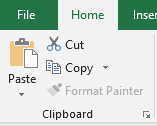
öppna nu Microsoft PowerPoint och öppna bildpresentationen där du vill klistra in kalkylarkdata.
högerklicka på bilden och välj Klistra in alternativet i rullgardinsmenyn.
du kan ändra presentationsalternativen genom att klicka på urklippsikonen.
när du är klar klickar du på Spara för att tillämpa ändringar.
länka ett Excel-kalkylblad till PowerPoint
länka ett Excel-kalkylblad till PowerPoint kommer att infoga allt innehåll i filen som ett objekt i din PowerPoint-presentation.
öppna Microsoft PowerPoint och gå till Infoga flik
klicka på objekt under textavsnittet.
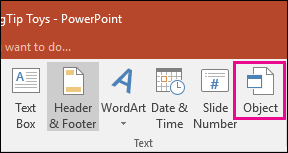
dialogrutan Infoga objekt dyker upp. Klicka på alternativknappen med alternativet Skapa från fil.
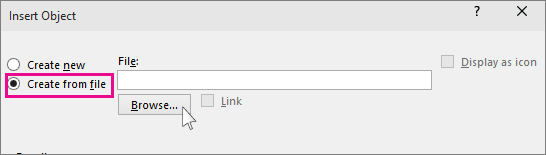
klicka på knappen Bläddra och välj Excel-kalkylbladet vars data du vill länka till Powerpoint.
markera rutan Länk och klicka på Ok.
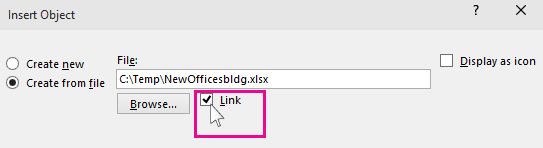
ändra storlek på kalkylarksbilden i bilden och dubbelklicka på kalkylarket för att öppna filen i Microsoft Excel.
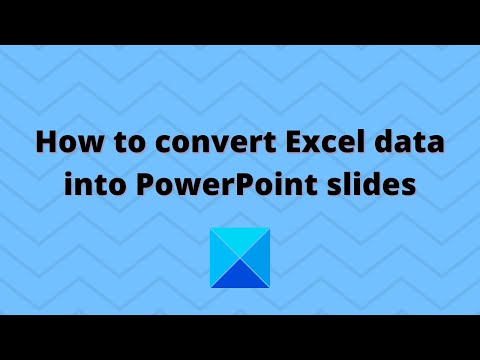
länka ett avsnitt av data i Excel till PowerPoint
starta Microsoft Excel och öppna kalkylbladet som du vill länka till PowerPoint.
Välj de data du vill infoga i PowerPoint-bilden genom att dra över dataområdet.
gå till fliken Start och klicka på Kopiera.
starta PowerPoint och öppna PowerPoint-bilden där du vill infoga data.
gå till fliken Hem och klicka på pilen bredvid klistra in alternativet.
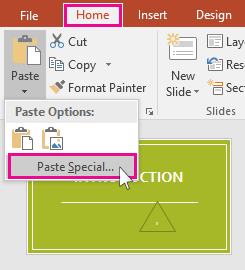
Välj Klistra In Special.
i dialogrutan Klistra in Special klickar du på alternativknappen med alternativet Klistra in länk och under Klistra in länk som, välj Microsoft Excel-Kalkylbladobjekt och klicka på Ok.